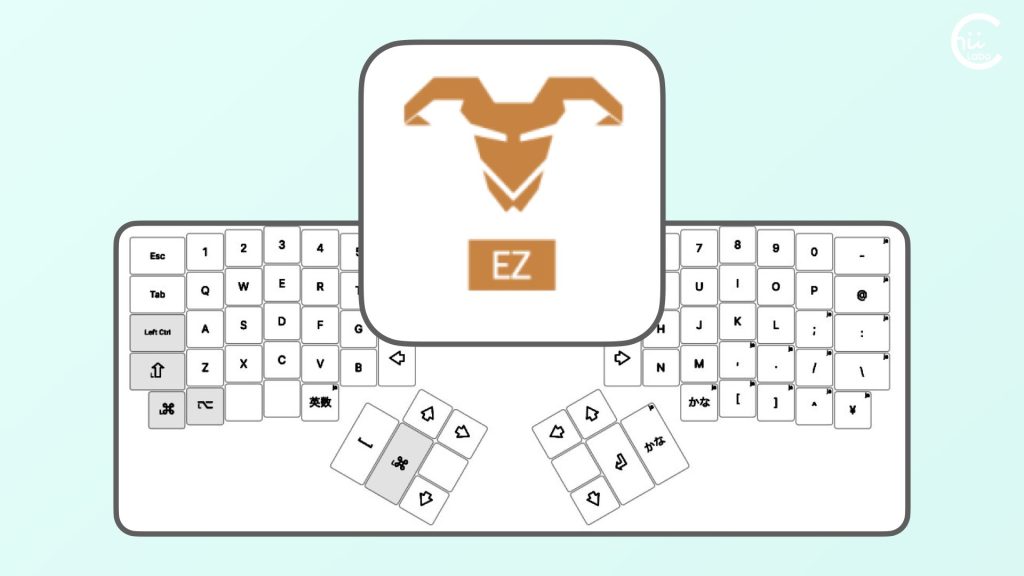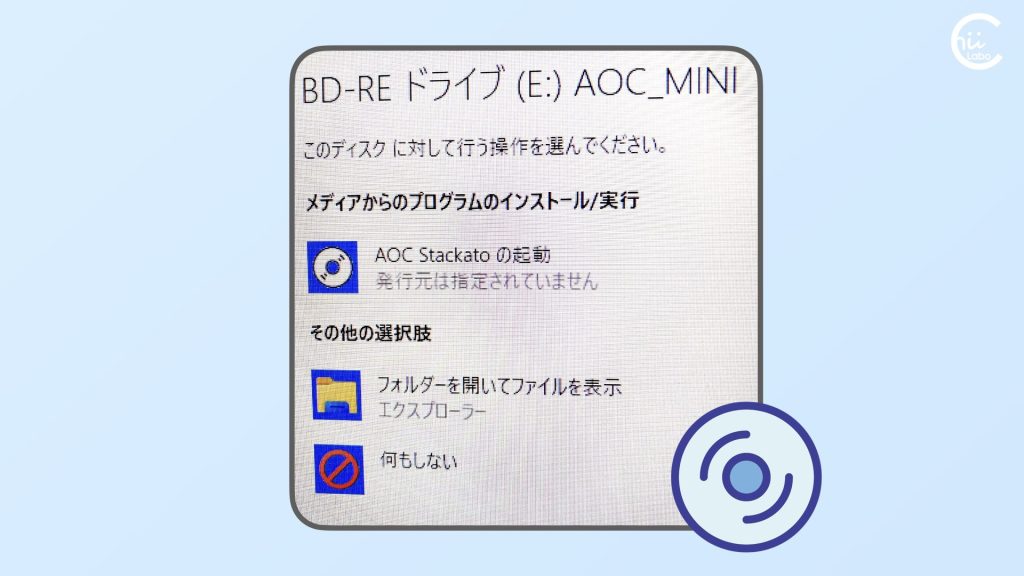ErgoDoxは自由にキー配列をプログラムできるので、試行錯誤の沼にハマりやすいです。
そのときどきのキー配列の試行錯誤とその理由をまとめておきます。
1. 矢印キーの配置
配列は、普段使っている MacBookの日本語配列キーボードとなるべく違いがないようにしました。
しかし、矢印キーと右上の記号群のキーが足りないので、適切な場所を考えて割り当てる必要があります。

はじめは、右下に矢印キーを配置しました。
しかし、そうすると「 / 」の位置が潰れてしまいました。
これが、けっこうよく使うキーなので誤打が増えて困りました。
よく考えてみると、矢印キーを使うときは、たいてい手首を移動しているので、割り切って親指側に配置してみました。

操作するときは、手のひらごと左に持っていって、人差し指・中指・薬指で操作しています。今までと逆なので、少し戸惑います。

少しわかりにくいですが、斜めに見ると 上下左右 になっています。
Dactyl のキー配列をちょっと参考にしています。
その後、矢印キーの配置は、少しずらしました。

十字に並んでいなくても、少し離したほうが指のバランスで打ちやすいようです。
2. 2023-05-12:左手にも矢印キーを追加
コピー・ペーストやSpotlightの代わりに、矢印キーにしました。

マウスを操作しながら、矢印キーの操作ができるのが便利です。
また、音声入力のあった親指位置にコマンドキーを配置しました。
コマンドキーにすると、コマンドキー2度押しで音声入力、⌘+スペースでspotlight検索など、置き換えることができるからです。

3. 2023-05-15:テンキーレイヤーにした
メインのキー

左親指のホールドか、右親指エリアのNumLockOnキーで変更。
左親指エリアのNumLockOffキーで解除。

人差し指の上の修飾キーは、ファンクションキーにしました。

4. 2023-05-18:親指シフトキーボードを参考にしつつも
富士通の親指シフトキーボードのキー配列を参考にすると、変換・無変換、空白、タブなどの位置が変わります。

自分は、これまで空白を左手親指で入力していたので、ちょっとハードルが高そうです。
親指シフトが、変換や空白と別に配列されているので、シフトの誤打はないとは思います。
こちらもどうぞ。